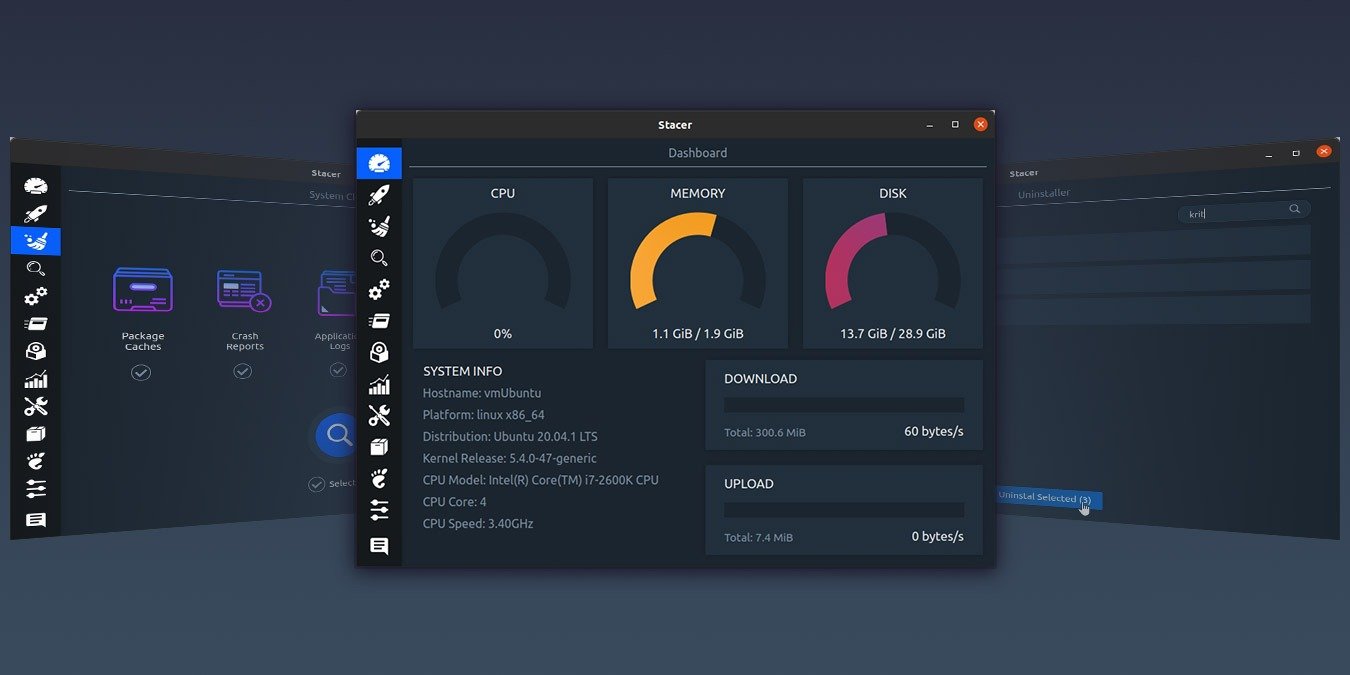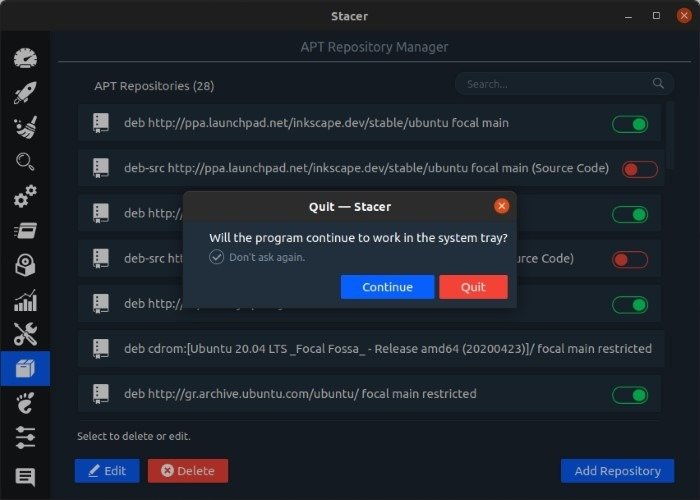Вы ищете способы оптимизировать свою систему Linux и заставить ее работать быстрее? Для этого существует множество способов и инструментов, и Стасер включает в себя все необходимое для мониторинга, очистки и оптимизации вашей установки Linux. Давайте посмотрим, как это работает.
Установка
В Ubuntu вы можете установить Stacer с помощью:
sudo apt install stacer
Contents
Установка
linux-with-stacer-apt-install.jpg" alt="Оптимизация Linux с помощью установки Stacer Apt">Поклонникам Arch придется обратиться в AUR для его установки.
В Fedora и Red Hat вы можете загрузить RPM-файл Stacer со страницы релизов , а затем установить его с помощью:
sudo rpm --install stacer*.rpm --nodeps --force
Хотя, наверное, проще, использовать ДНФ :
sudo dnf install stacer
После завершения установки вы можете найти его среди остального установленного программного обеспечения и запустить его или использовать команду stacer в терминале.
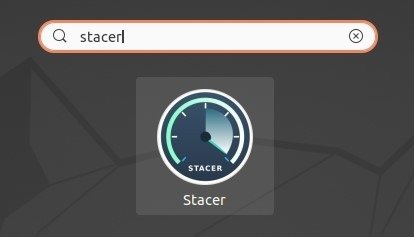
Читайте также: Как автоматически очистить корзину в Ubuntu с помощью AutoTrash
Информация в реальном времени
Интерфейс Stacer предлагает около дюжины различных страниц, доступных через список значков в левой части окна. Первая страница, которая приветствует вас при первом запуске Stacer, представляет в реальном времени информацию об использовании вашего процессора, памяти, диска и пропускной способности. Они сопровождаются статической информацией о вашей системе, такой как имя хоста и ядро, в левом нижнем углу.
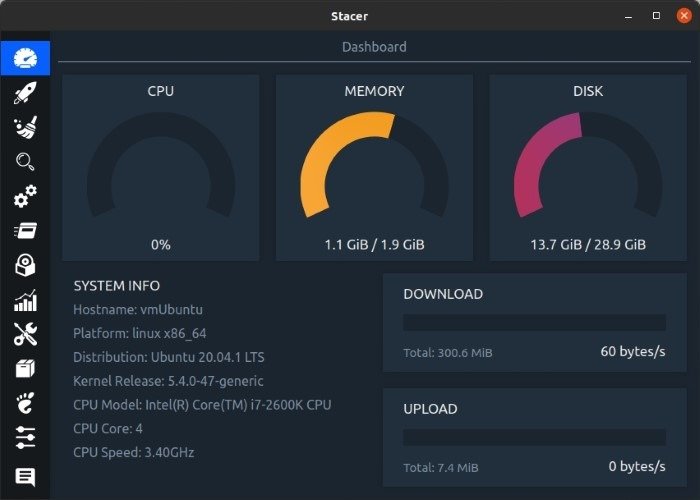
Не слишком ли высока загрузка вашего процессора, памяти и диска? Вероятно, вам придется посетить остальные страницы Stacer для технического обслуживания.
Приложения и сервисы для запуска
Информация в реальном времени
озволяет вам выполнить управлять запускаемыми приложениями после входа на рабочий стол. Вы также можете добавить новые приложения, которые хотите запускать автоматически, с помощью синей кнопки «Добавить запускаемое приложение» в правом нижнем углу окна.В нашем случае в этом окне ничего не отображалось, поскольку у нас не было автоматически запускающихся приложений.
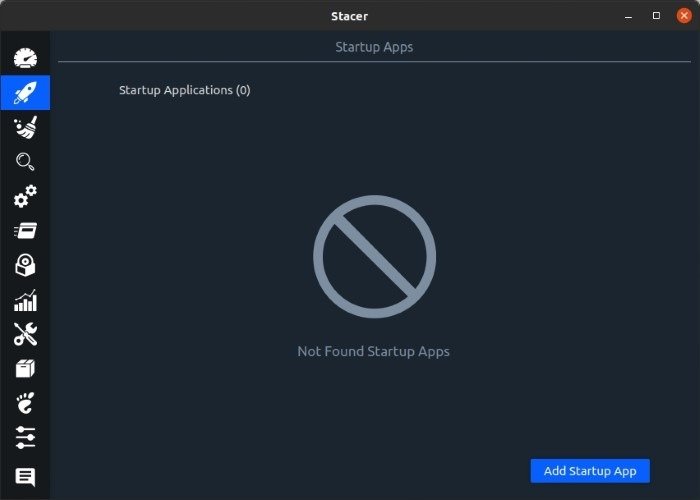
Страница «Службы», доступная через пятый значок с двумя шестеренками, аналогична тем, что позволяет включать или отключать функции, которые запускаются автоматически. Однако, как следует из названия, вместо приложений речь идет об услугах.
Вы можете использовать два раскрывающихся меню вверху, чтобы в списке отображались только активные или неактивные службы, и использовать два переключателя справа от каждой службы, чтобы включить или отключить ее. Первый переключатель определяет, будет ли служба запускаться автома
Приложения и сервисы для запуска
анавливать службы по своему желанию.Убедитесь, что вы знаете, что делает каждая служба, которую вы отключите. Некоторые из них имеют решающее значение для работоспособности самой ОС.
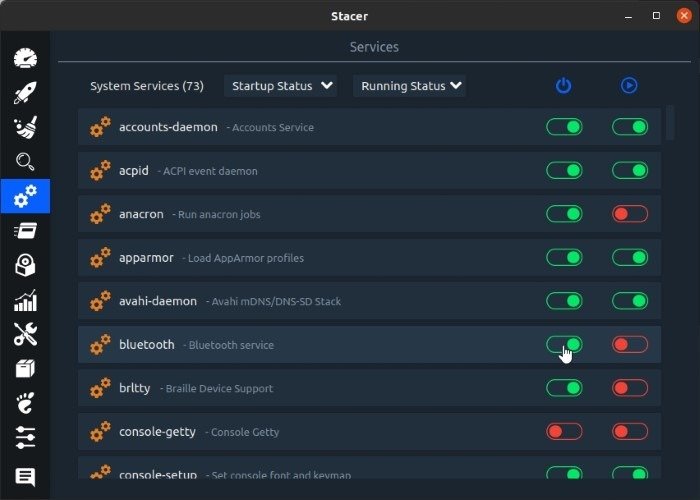
Очистка диска
С помощью Stacer легко восстановить часть вашего драгоценного хранилища, занятого ненужными файлами. Посетите третью страницу Stacer «Очистка системы» со значком кисти.
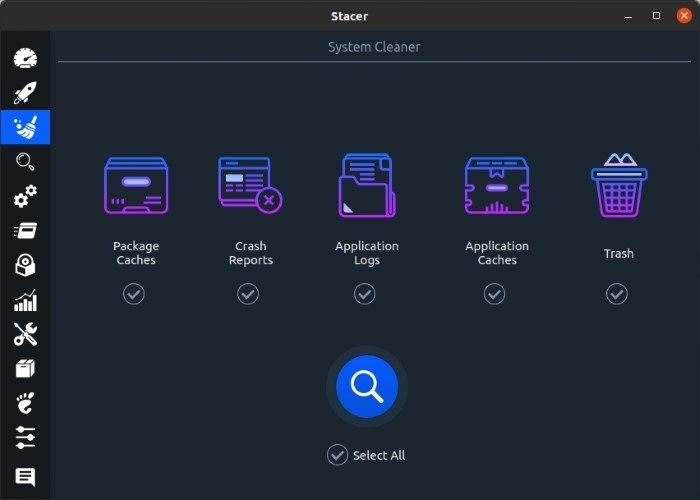
Включите то, что вы хотите, чтобы программа очистила, щелкнув значок галочки под каждой категорией. Альтернативно, чтобы включить все типы очистки, нажмите «Выбрать все» внизу этой страницы.
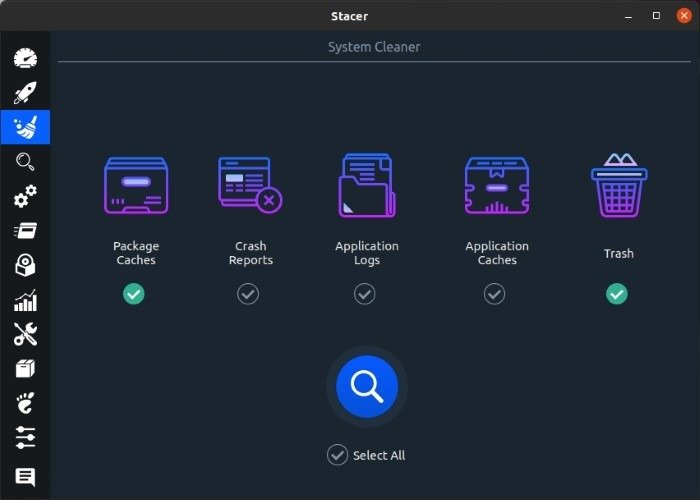
Нажмите кнопку с увеличительным стеклом, чтобы Stacer нашел эти бесполезные файлы. Через некоторое время Стейсер представит отчет. Проверьте результаты и выберите то, что вы хотите удалить, нажав на галочку слева от каждой записи».
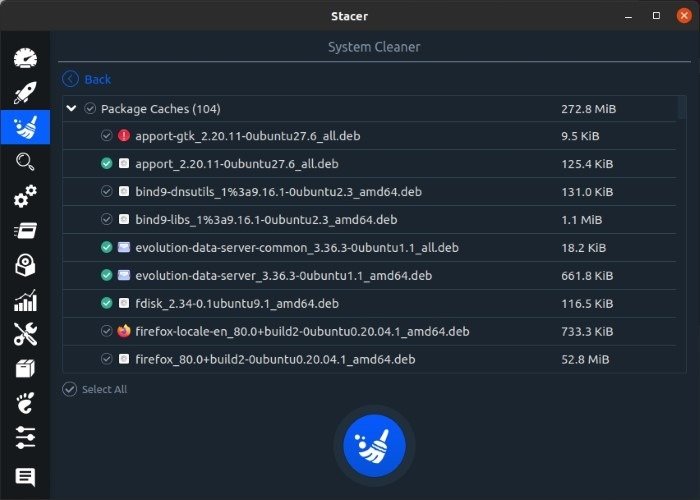
Как и раньше, в левом нижнем углу списка также есть опция «Выбрать все», позволяющая пометить все для очистки одним щелчком мыши. Однако мы предлагаем вам просмотреть список, поскольку он может содержать журнал или пакет, который вы, возможно, захотите сохранить. Чтобы удалить все в списке средства очистки системы Stacer, нажмите большую синюю круглую кнопку с кистью в нижней части окна.
Управление пакетами и репозиториями
Седьмой значок приведет вас на страницу удаления Stacer, где вы сможете удалить установленные пакеты. Если вы также используете пакеты моментальных снимков, Stacer перечислит их во вторичном списке, доступном по кнопке в левом верхнем углу. Он также предлагает функцию поиска в правом верхнем углу, которая поможет вам найти определенные пакеты.
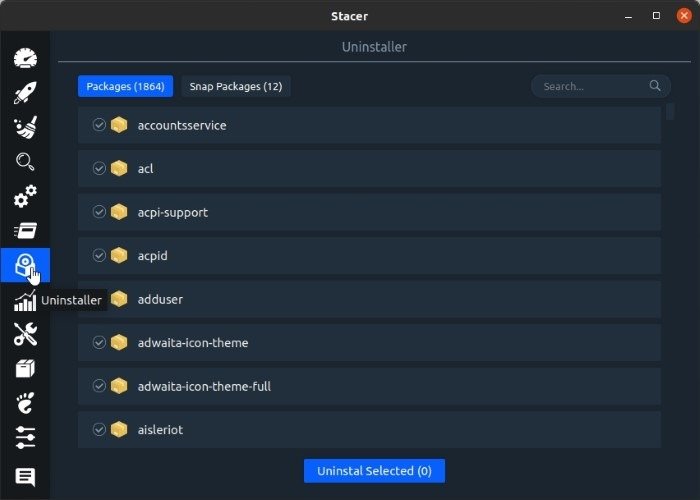
Чтобы удалить пакет, выберите его, нажав галочку слева, затем нажмите кнопку «Удалить выбранное» в нижней центральной части окна. Обратите внимание, что вы также можете выбрать несколько пакето